【初心者限定】AppleWatchを使いこなすための21の便利なこと!
今話題のスマートウォッチの中でも、人気ナンバーワンのAppleWatch。この記事では、AppleWatch初心者向けに使いこなす方法や便利機能をご紹介します。AppleWatchを使いこなすことで手間が省き、生活がより便利になります。

目次
|
|
|
AppleWatchを使いこなすテクニックを徹底紹介

Apple Watchを使いこなすには、まず基本的な機能を知っておく必要があります。
今回は、便利なApple Watchを使ってみたいけど、使い方がわからないという人向けに基本的な操作や現行モデルについて解説しました。
日常で使いやすく、簡単な操作で使えるものを厳選していますので、購入するときや使用の際の参考にしてみてください。
【音・画像】AppleWatchを使いこなすテクニック
まずは、音楽や画像閲覧などApple Watchの基本操作について見ていきましょう。
iPhoneやiPadとセットで使うことで手間なく便利に使いこなせるので、ユーザーの方は必見です。
1.iPhoneの通知を受け取る

- iPhoneを取り出さずに通知を知ることができる
- バイブレーションで通知にすぐ気づける
iPhoneは常に手に持っているわけではなく、移動中は鞄の中やポケットに収納していることが多いです。
Apple Watchは手持ちのiPhoneと連携しておくことで、iPhoneに届く着信、SNS通知、アラームといったありとあらゆる通知を知らせてくれます。
2.iPhoneの音楽をコントロールできる
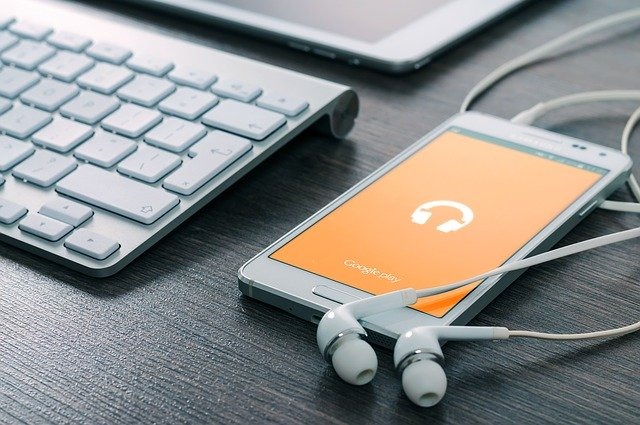
- iTunesなど音楽アプリを遠隔操作可能
- AppleTVにも対応
- Apple Watchのストレージに音楽データを保存OK
通勤や通学で音楽を聞いている時に、iPhoneを取り出さずに手元で音量やプレイリストを調整できるのもApple Watchの特徴。
Apple Watchのストレージに音楽データがあればiPhone不要で音楽が聴けます。
Apple TVを持っている場合は、同じWi-Fi環境下であればApple TVのリモコンとしても操作ができます。
3.カメラ機能が使える

- 集合写真に便利なシャッター遠隔操作
- iPhoneカメラの起動も可能
Apple Watchを使えば、iPhoneやiPadのカメラを操作したり、フォルダ内の写真を見ることができます。
例えば、iPhoneやiPadを三脚に立てて、遠くから背景と一緒に撮る場合や集合写真などに便利ですが、この場合の遠隔操作できるApple WatchとiPhone間の距離は約30mほどです。
また、今後そういったモデルが発売される可能性はありますが、Apple Watch自体にはカメラは搭載されていません。
【機能】AppleWatchを使いこなすテクニック
Apple Watchにデフォルトでインストールされているアプリだけでも、便利な機能を使うことができます。
iPhoneを取り出す必要なく、簡単に操作できる機能をご紹介します。
4.Apple Payで支払いができる

- 数々の電子マネーやクレジットカードに対応
- お釣りが必要なく、スムーズな精算
Apple Watchは、いろいろな電子マネーやクレジットカード対応のApple payが利用可能なので、買い物や交通機関の使用がスムーズに行なえます。
財布がなくても買い物ができるので、荷物をできるだけ少なくしたいときにおすすめです。
5 .電話をかけたり応答できる

- ワイヤレスで通話や着信応答が可能
- イヤホンやヘッドホンがあればさらに便利
- CellularモデルならiPhoneも不要
Apple Watchは購入したときにすでに電話アプリがインストールされています。
さらに、Apple Watchにはスピーカーとマイクが搭載されているので、そのアプリを使えば着信に応答したり通話をかけることができます。
なお、Cellularモデルを使えば、iPhoneとの連携なしでも通話可能です。
6.ナビや地図アプリを使う
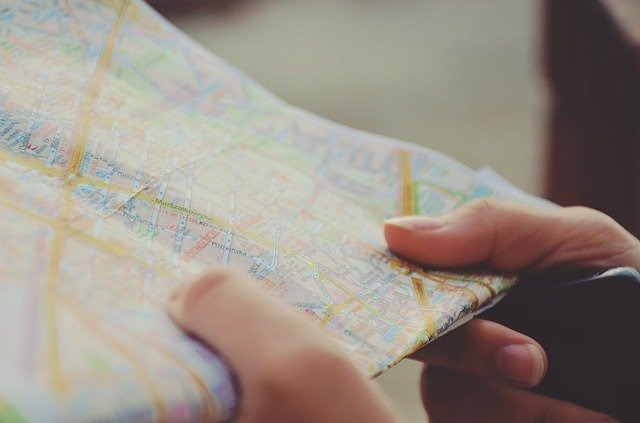
- Apple Watch上で地図を表示
- 到着地までのナビゲーションもできる
Apple WatchでもiPhoneなどのスマートフォンと同じ用に地図やナビアプリを使うことができます。
道順や方向の確認ができ、方向転換ポイントでバイブレーション通知してくれるので、徒歩やランニングをするときに最適です。
最初から使えるマップアプリが便利
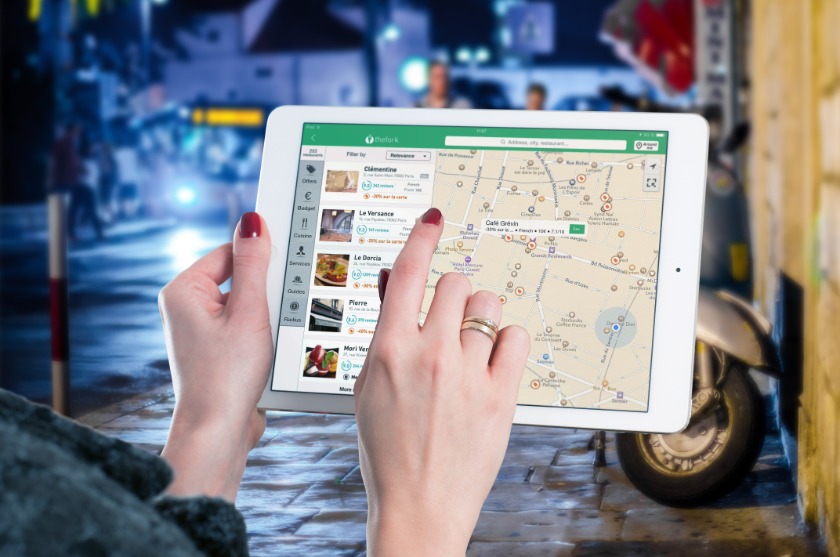
Apple Watchにプレインストールされているマップアプリは、Apple Watchで地図を確認したり現在地の確認ができます。
さらに、このマップアプリを使えば、到着地までバイブレーションとApple Watch画面の矢印表記でナビゲーションをしてくれるのも便利。
旅行や出張の多く、知らない土地を歩くことが多い人におすすめの機能です。
7.トランシーバー機能が使える
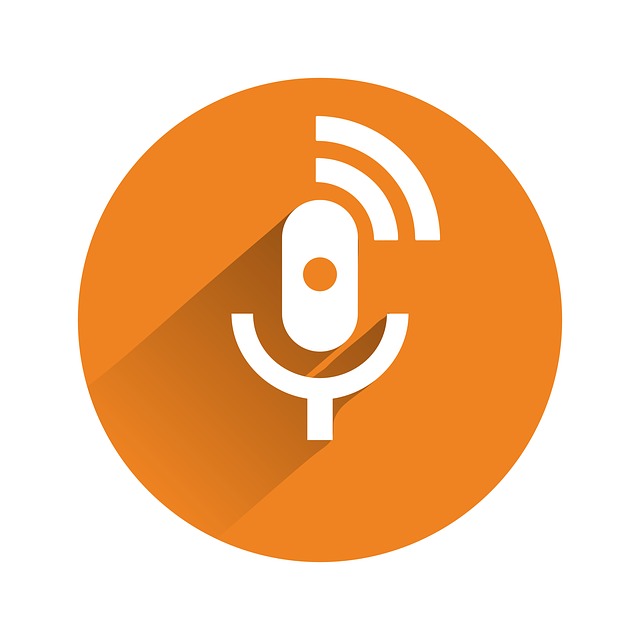
- Apple Watch所持者同士で通信可能
- 相手の呼び出しや集団行動ではぐれた時に便利
同一Wi-Fi受信やCellularモデルであることが条件ですが、トランシーバーと同じようにApple Watch端末同士で会話することができます。
テーマパークなどで集団とはぐれたときや、別部屋にいる人を呼び出すときに使えます。
8.Siriも使える

- iPhoneやiPadでやりたいことを音声で対応
- アラームセット、ナビゲーション、音楽再生など多機能
iPhoneやiPadに搭載されているSiriは、Apple Watchでも使うことができます。
「Hey,Siri」と話しかけて、音楽再生やナビ、カメラ起動などを伝えると対応してくれます。
デジタルクラウンの長押しでもSiriを起動できるので、使い方に慣れておくと手元のみでいろいろな操作ができて便利です。
9.Macのロックを自動で解除できる

- Apple Watch着用しながらMacを起動すると自動でロック解除
- ロックを外す手間なし
事前の設定が必要ですが、Apple Watchそ手首に着用している状態でMacを起動すると、ロックを自動的に解除してくれます。
パスワードをその都度入力する手間がないので、Macのパソコンを愛用している人はぜひ活用してみましょう。
【見た目】AppleWatchを使いこなすテクニック
Apple Watchはデザインが非常にシンプルで簡素なので、ベルトの付け替えで印象を変えることができます。
さらに、普通の腕時計と違って文字盤デザインを自由自在に変えることができるのも魅力。
ここでは付け替えベルトやディスプレイデザインについて解説します。
10.バンド交換を楽しむ

- 豊富なカラーバリエーション
- 特徴の違う素材で様々なシーンに対応
Apple Watchのバンドは、素材やカラーバリエーションが豊富に揃っています。
ベルトの印象で見た目の雰囲気がガラリと変わるので、好みのベルトを見つけてみましょう。
スポーツバンド
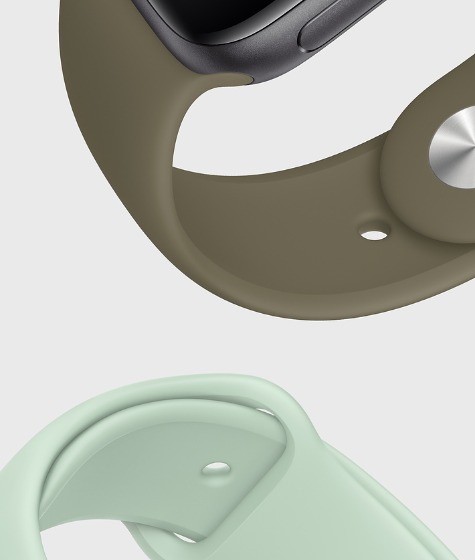
水を弾き、摩耗に強いAppleWatchのフルオロエラストマー製バンドは、ワークアウトやスポーツをする時にぴったりです。
汗をかいても変色しにくく、ベルトを取り外してまるごと洗う事ができます。
Apple Watch Nikeモデルのスポーツバンドは、ホールが多く通気性が高いのが特徴となっており、内側と外側の色が違うバイカラーデザインはポップなおしゃれを楽しめます。
スポーツループ

柔らかく通気性の高いナイロン製のスポーツループは、Apple Watchに軽さを求める人に最適です。
またAppleWatch Nikeモデルのスポーツループは、単色ではなく複数の色の糸が織り込まれています。
おしゃれなのに派手すぎない絶妙なカラーリングが人気で、織り込まれている糸の一部は光を反射するので、外で使用する時に程よく輝きます。
レザー

キメが細かくしなやかな質感のグラナダレザーを使用したレザーベルトは、ビジネスシーンでApple Watchを使いたい人にぴったりです。
落ち着いたカラーが多いので幅広い年齢層に対応でき、大人向けとしてエルメスモデルのレザーベルトは質感の違う3種類を展開しています。
レザーの品質に定評のあるエルメスならではの革の質感は、大人の落ち着きとラグジュアリー感があります。
バックルにはさりげないロゴが入り、派手すぎないカラーバリエーションで大人の女性にもぴったりです。
ステンレススチール

細かいパーツを組み立てて作られているステンレススチールのベルトは、一般的な腕時計のような高級感が味わえます。
マグネットで簡単にジャストサイズに調整できるのも嬉しいポイントです。
11.文字盤を変えてみる

- 時計表示を好みのスタイルに設定できる
- アイコンの配置変更やカレンダーの追加が可能
Apple Watchはデフォルトで様々な文字盤デザインが用意されています。
仕事中はアナログ時計表記、ワークアウト中はストップウォッチなどといった使い方が可能で、中には可愛いキャラクターデザインなどもあるので、自分好みに設定できます。
文字盤のカスタマイズ例

文字盤の上で指を横に滑らせてスワイプするだけで、Apple Watchのディスプレイ表示を変更できます。
また、時計アプリの「マイ文字盤」をタップして文字盤を選ぶと、色使いやスタイルのカスタマイズが可能です。
文字盤に様々な情報を一気に表示させることもできます。
12.いつ見ても正確な時間がわかる

Apple Watchは腕時計として使うだけでも、時刻が狂わないというメリットがあります。
iPhoneやiPadの時刻表記に適応されているNITZ(Network Identity and Time Zone)規格は、携帯電話の回線を使って常に正確な時間を表示している規格です。
基本的に時刻が狂うことがないので、時刻合わせをする必要がありません。
【運動・健康】AppleWatchを使いこなすテクニック
Apple Watchを購入する目的や動機のひとつとして、健康管理やスポーツ、ワークアウトやエクササイズのときに使いたいという人は多いです。
ここでは、ヘルスケアやスポーツの記録に役立つテクニックを集めました。
13.様々な記録が可能
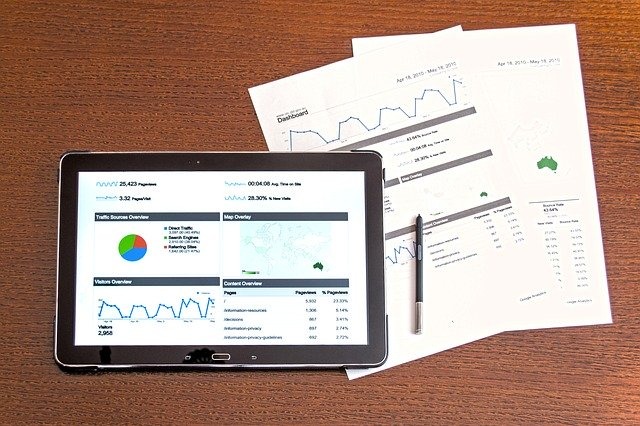
- カロリー算出や運動量計算が簡単
- 日々のワークアウトを記録
- 防水性能があるので水泳もOK
健康管理に運動は欠かせないという人におすすめなのがスポーツ系アプリの活用です。
ダイエット中には嬉しいカロリー計算や運動量、エクササイズ回数などいろいろな記録を残す事が可能となっています。
また、Apple Watchは防水性能つきなので、スイミングや汗をたくさんかくハードなトレーニングにも使えますが、ダイビングに使いたい人や防水性能に不安がある人は防水ケースを活用しましょう。
14.ヘルスケア管理に便利

- 運動量計測や睡眠管理に便利
- エクササイズリングを使えばひと目で運動量を把握できる
Apple Watchにあらかじめインストールされているアプリのひとつに、ヘルスケアアプリがあります。
このアプリは、その日一日の運動量や歩行距離の計測の他、睡眠分析や動かなさすぎているときに運動をバイブレーションで促す機能つきです。
運動量を一目でわかる機能もついており、「Apple Watchを購入してから健康に対する意識が向上した」という人も多くいます。
睡眠サポート機能に関しては下記の記事も合わせて御覧ください。
15.呼吸を整えられる

- 定期的に深呼吸を促してくれる
- 息を吸う、吐く時間は表示とバイブレーションでお知らせ
Apple Watchの呼吸アプリは、定期的に深呼吸を通知できるよう設定でき、「使ってみたらよかった」との声も多い人気のアプリです。
呼吸アプリを立ち上げて開始ボタンをタップすると、「息を吸って」の表示とバイブレーションが起こります。
やり方は簡単なので、定期的に呼吸を意識して行ってみましょう。
16.心電図などの管理
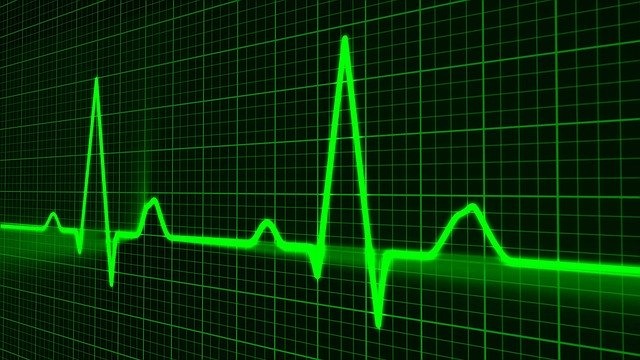
2019年現在日本では未対応ですが、ECGというアプリで心電図を管理したり、転倒など身の危険が起きた時に緊急通報ができます。
実際にアメリカでは、高齢者が発作を起こした時にApple Watchが自動でiPhoneの連絡先に通知したり、救急車を呼んで命が助かったという事例があります。
【上級者編】AppleWatchを使いこなす5つの小技

Apple Watchを使いこなす上で、より快適に便利に使えるテクニックもあります。
ここでは知っておくと便利な簡単な操作で行える小技を5つご紹介するので、ぜひ一度操作してみて覚えておきましょう。
①バッテリーをのばす
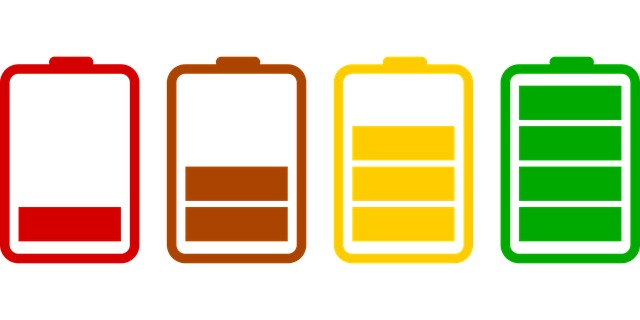
一度購入したApple Watchはできるだけ長く愛用したいものです。
バッテリーの消費をできるだけ減らすには、バックグラウンドで動いてる使っていないアプリを落とすことが大切です。
iPhoneでApple Watchアプリを開き、 「一般」、「Appのバックグラウンド更新」 をタップしてアプリを停止させましょう。
②iPhoneを探してくれる

連携しているiPhoneの場所がわからないというとき、Apple Watchを使えばiPhoneがどこにあるかを教えてくれます。
Apple Watchのディスプレイを下から上へスワイプさせ、「iPhoneを探す」をタップするとiPhoneから音が鳴ります。
③睡眠アプリをインストールする

自動睡眠トラッカーPillowやAutoSleepなど、Apple Watchに睡眠トラッキングアプリをダウンロードしておくと、より正確に睡眠を管理することができます。
睡眠時間の計測のほか、浅い睡眠と深い睡眠の時間や割合も記録してくれます。
④一瞬でAppleWatchをミュート
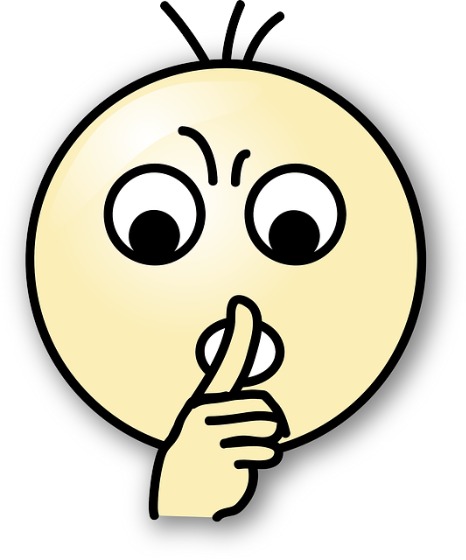
Apple Watchは普段手首に着用しているものですが、手のひらに置くことで音声をオフにしてミュート状態にできます。
この機能は、iPhoneのApple Watchアプリの「サウンドと触覚」で設定変更が可能です。
事前にミュート機能を設定しておき、電車に乗るときや職場に着いたとき、映画館に入館するときなどに役立ててみましょう。
⑤iPhoneの写真を文字盤にする

iPhoneやiPadで撮影した思い出の写真やお気に入りの画像は、Apple Watchの文字盤に設定することができます。
写真アプリを起動し、共有ボタンをタップしたら「文字盤作成」項目がありますので、表示したい写真を選んで「追加」をタップすると設定完了です。
Apple Watchから設定したい場合は、ディスプレイを押し込んで左右にスワイプさせます。
すると、文字盤を新規作成できますので、その状態でApple Watch本体横にあるデジタルクラウンを回して「写真」を選択しましょう。
文字盤に設定したい画像を選んでタップしたら終了です。
現行モデルAppleWatchを使いこなす!series3と5を比較
現行のApple Watchモデルには、Series3と5があります。
それぞれ機能や特徴が違いますので、最後にSeries3と5の違いやどんな人におすすめかを解説します。
AppleWatch現行モデル
Series5 通常 | Series5 ナイキ | Series5 エルメス | Series5 エディション | Series3 通常 | Series3 ナイキ | |
|---|---|---|---|---|---|---|
アルミ | ◯ | ◯ | × | × | ◯ | ◯ |
ステンレス | ◯ | × | ◯ | × | × | × |
チタニウム | × | × | × | ◯ | × | × |
セラミック | × | × | × | ◯ | × | × |
現行のApple WatchモデルはSeries3がCellularモデル含め4種類、Series5がコラボモデルや素材別に6種類あります。
Apple Watch Series3は素材がアルミしか選べませんが、Series5は質感の違う4つの素材から選べるのが特徴です。
また、アルミのケースはiPhoneやiPadによく使われている素材で、一番Apple Watchらしい素材とも言えます。
ステンレスは腕時計によく使われており、ツヤ感があるのが特徴。
チタニウムはステンレスよりさらにマットな質感で、セラミックは陶器のような風合いが魅力です。
AppleWatchの価格を比較
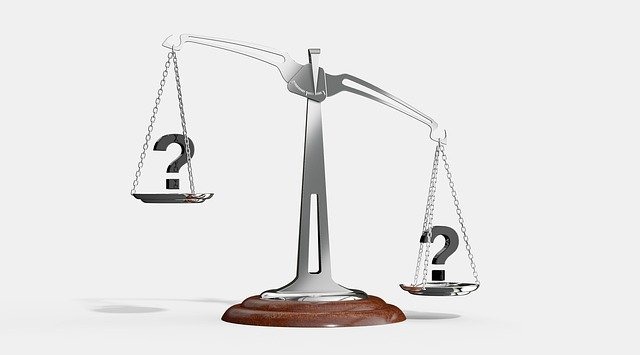
ここでは、購入するときの決め手となる価格についてまとめました。
Series3と5では値段に開きがあるため、予算をあらかじめ想定して検討してみましょう。
series3の価格
GPSモデル 38mm | GPSモデル 42mm | GPS+Selluler 38mm | GPS+Selluler 42mm |
|---|---|---|---|
19,800円 | 22,800円 | 30,800円 | 33,800円 |
Apple Watch Series3はGPSモデルは20,000円前後、Selluler追加版でも30,000円前後で購入できます。
なお、表の価格は税抜価格です。
series5の価格
GPSモデル 40mm | GPSモデル 44mm | GPS+Selluler 40mm | GPS+Selluler 44mm | |
|---|---|---|---|---|
アルミ | 42,800円 | 45,800円 | 53,800円 | 56,800円 |
ステンレス | × | × | 72,800円 | 77,800円 |
チタニウム | × | × | 82,800円 | 87,800円 |
セラミック | × | × | 133,800円 | 138,800円 |
Apple Watch Series5になると一番安いGPSモデルでもSeries3の2倍近い価格になります。
さらに、セラミック素材のApple Watch Series5は10万円を超える価格です。
Apple Watch Series5が欲しい場合は、予算に余裕を持って性能や見た目をじっくり吟味して選びましょう。
Apple WatchのSeries5とSeries3のスペックを比較
Apple Watch Series5 | Apple Watch Series3 | |
|---|---|---|
ケースサイズ | 40/44mm | 38/42mm |
常時表示 | 有り | 無し |
プロセッサ | 64ビット デュアルコア | 32ビット デュアルコア |
ストレージ | 32GB | 8/16GB |
Bluetooth | Bluetooth5.0 | Bluetooth4.2 |
転倒時検出 | 有り | 無し |
裏蓋の仕様 | 全面セラミック サファイヤクリスタル | セルラーモデル (セラミックとサファイアクリスタル) GPSモデル (複合材裏蓋) |
搭載センサー | GPS コンパス 電気心拍センサー | GPS |
サイズ | 縦34mm/38mm 幅40mm/44mm 厚さ10.74mm/10.74mm | 縦33.3mm/36.4mm 幅38.6mm/42.5mm 厚さ11.4mm/11.4mm |
重量 | 40.6g/47.8g | 28.7g/34.9g |
Apple Watchの最新機種Series5とSeries3のスペックの違いを下の表にまとめました。
バッテリー駆動時間はどちらも最大18時間ですが、性能やサイズ感は少しずつ違っています。
Series3の特徴

Apple Watch Series3は、Series5と比較して若干低スペックモデルです。
しかし、多少カクつきが多い程度で、操作感が極端に悪くなるほどではありません。
またケースはアルミ素材のみなので、素材にこだわりがない人やアプリを多く使わない人はSeries3がおすすめです。
Series5の特徴

- コンパスと電気心拍センサーが追加
- ディスプレイが常に表示可能
- ハイスペックでサクサク快適な操作感
- 本体サイズがSeries3よりもやや大きい
Apple Watch Series5に追加された性能や特徴であるコンパスと電気心拍センサーは、登山やアウトドアが好きな人にとっては嬉しいポイントです。
しかし、心電図アプリが日本未対応なので、2019年現在では電気心拍センサーはほとんど使うことがありません。
Apple Watch Series3か5で迷ったときは、サイズ、スペック、常時表示、この3つのポイントを踏まえて購入を検討しましょう。
カクつきなく快適な使用感を求める人や、時刻を常に表示しておきたい人はSeries5の方がおすすめです。
GPSモデルとGPS+Cellularモデルを比較
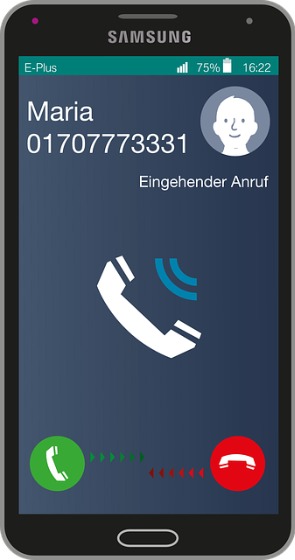
GPSモデルとGPS+Cellularモデルの違いは、iPhoneを介することなく通話できるかどうかです。
ランニングやワークアウト中など、そばにiPhoneがないけど着信だけはチェックしておきたいという人に適しています。
GPSモデルの特徴
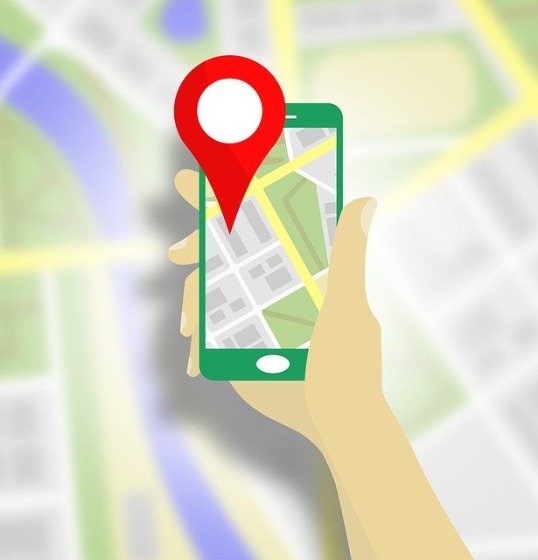
GPSモデルのケースに使われている素材は、アルミニウムのみです。
ケース素材はこだわらない、常にiPhoneを持ち歩いてるから着信機能は必要ないという人におすすめします。
GPS+Cellularモデルの特徴

GPS+Cellularモデルは、身近にiPhoneがなくても通話や着信が可能になります。
しかし、この機能を使う場合は、auやドコモといった携帯キャリアとオプション契約(税抜350円~500円)が必要になります。
iPhoneなしでの着信通話機能が不要な人は、 オプション契約は必要ありません。
また、セラミックやチタニウムといったアルミ以外のケース素材のものが欲しい場合は、Series5のGPS+Cellularモデル一択となります。
AppleWatchを使いこなす技でさらに便利な生活を!

Apple Watchは「購入してからその便利さに気づいた、健康管理に興味を持った」という声も多く、スマートウォッチの中でも高い人気があります。
そして、Apple Watchの基本機能を使いこなす術を覚えていれば、毎日をさらに快適に過ごせるようになります。
Apple Watchはユーザーにとって効率的で使いやすい腕時計なので、健康管理や仕事など多くの場面で使えるApple Watchでより便利な生活を手に入れましょう。
2019/12/15調査
|
|
|

この記事のライター
Rich-Watch編集部
Rich-Watch編集部では、男性向けアイテムを中心にアイテム・ファッション情報を発信しております。 「Rich-Watchを読んだおかげで、自分の求めた情報に出会えた」という方を1人でも多く増やすことをミッションとして活動しています。



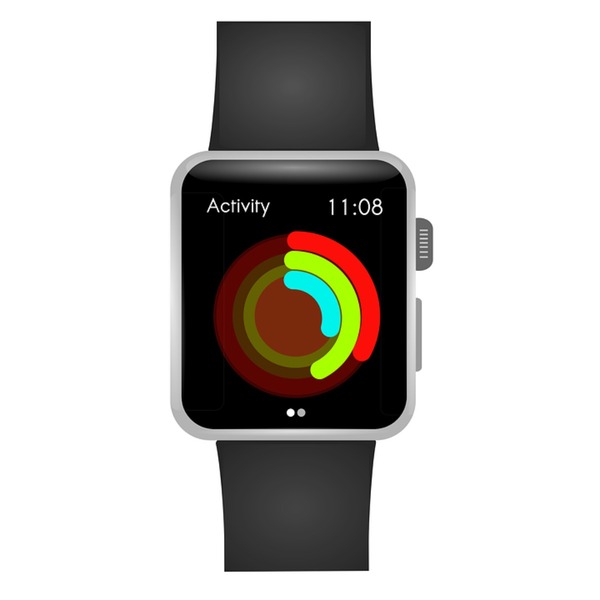









































この記事へコメントしてみる
コメントは運営が確認後、承認されると掲載されます。